integração do SSO do Microsoft Entra ao Cisco Expressway
Nesse artigo, você aprenderá a integrar o Cisco Expressway ao Microsoft Entra ID. O Cisco Expressway é um conjunto de aplicativos que fornecem controle de chamada e funções relacionadas para sistemas de telefonia IP, também fornece ferramentas para análise de qualidade de mídia na presença de fluxos de mídia. Com a integração do Cisco Expressway ao Microsoft Entra ID, você poderá:
- Controlar quem tem acesso ao Cisco Expressway no Microsoft Entra ID.
- Permitir que seus usuários se conectem automaticamente ao Cisco Expressway com contas do Microsoft Entra.
- Gerencie suas contas em um local central.
Você configura e testa o logon único do Microsoft Entra para o Cisco Expressway em um ambiente de teste. O Cisco Expressway dá suporte ao logon único iniciado por SP.
Pré-requisitos
Para integrar o Microsoft Entra ID ao Cisco Expressway, você precisa de:
- Uma conta de usuário do Microsoft Entra. Se você ainda não tem uma conta, é possível criar uma conta gratuita.
- Uma das seguintes funções: Administrador de Aplicativos, Administrador de Aplicativos de Nuvem ou Proprietário do Aplicativo.
- Uma assinatura do Microsoft Entra. Caso você não tenha uma assinatura, obtenha uma conta gratuita.
- Assinatura habilitada para SSO (logon único) do Cisco Expressway.
Adicionar aplicativo e atribuir um usuário de teste
Antes de iniciar o processo de configuração do logon único, é necessário adicionar o aplicativo Cisco Expressway por meio da galeria do Microsoft Entra. Você precisará de uma conta de usuário de teste para atribuir ao aplicativo e testar a configuração de logon único.
Adicionar o Cisco Expressway da galeria do Microsoft Entra
Adicione o Cisco Expressway da galeria de aplicativos do Microsoft Entra para configurar o logon único com o Cisco Expressway. Para obter mais informações sobre como adicionar aplicativos por meio da galeria, consulte o Início rápido: adicionar aplicativo por meio da galeria.
Criar e atribuir usuário de teste do Microsoft Entra
Siga as diretrizes do artigo criar e atribuir uma conta de usuário para criar uma conta de usuário de teste chamada B.Simon.
Opcionalmente, você também pode usar o Assistente de Configuração de Aplicativos do Enterprise. Neste assistente, você poderá adicionar um aplicativo ao locatário, adicionar usuários/grupos ao aplicativo e atribuir funções. O assistente também fornece um link para o painel de configuração de logon único. Saiba mais sobre os assistentes do Microsoft 365..
Configurar o SSO do Microsoft Entra
Conclua as etapas a seguir para habilitar o logon único do Microsoft Entra.
Entre no Centro de administração do Microsoft Entra como pelo menos Administrador de Aplicativo de nuvem.
Navegue até Identidade>Aplicativos>Aplicativos empresariais>Cisco Expressway>Logon único.
Na página Selecionar um método de logon único, escolha SAML.
Na página Configurar o logon único com o SAML, selecione o ícone de lápis da Configuração Básica de SAML para editar as configurações.

Na seção Configuração Básica do SAML, se você tiver um arquivo de metadados do provedor de serviços, execute as seguintes etapas:
a. Clique em Carregar arquivo de metadados.

b. Clique no logotipo da pasta para selecionar o arquivo de metadados e depois em Carregar.
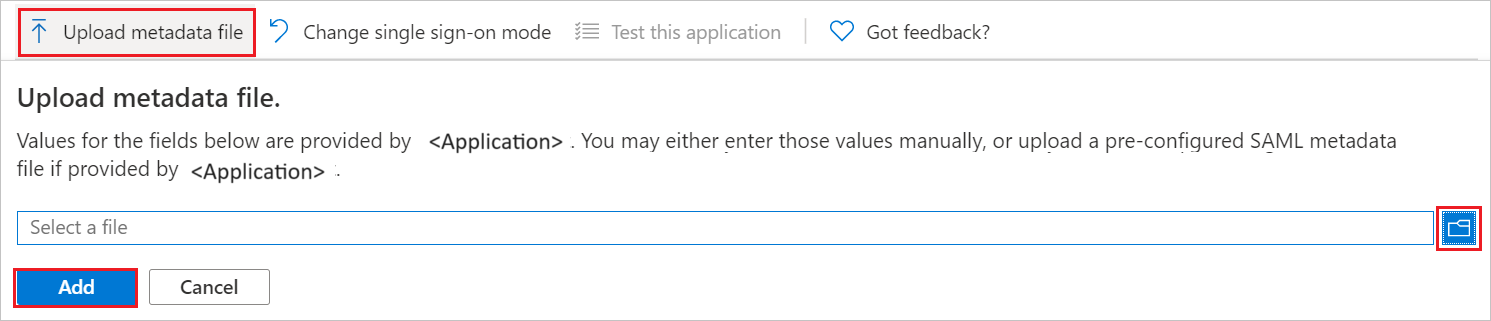
c. Depois que o arquivo de metadados for carregado com êxito, os valores de Identificador e URL de Resposta serão preenchidos automaticamente na seção "Configuração Básica do SAML".
Observação
Você obterá o arquivo de metadados do provedor de serviços da equipe de suporte do Cisco Expressway. Se os valores Identificador e URL de Resposta não forem preenchidos automaticamente, preencha os valores manualmente de acordo com sua exigência.
O aplicativo Cisco Expressway espera as declarações do SAML em um formato específico, o que exige que você adicione mapeamentos de atributo personalizados de acordo com a sua configuração de atributos do token SAML. A captura de tela a seguir mostra a lista de atributos padrão.
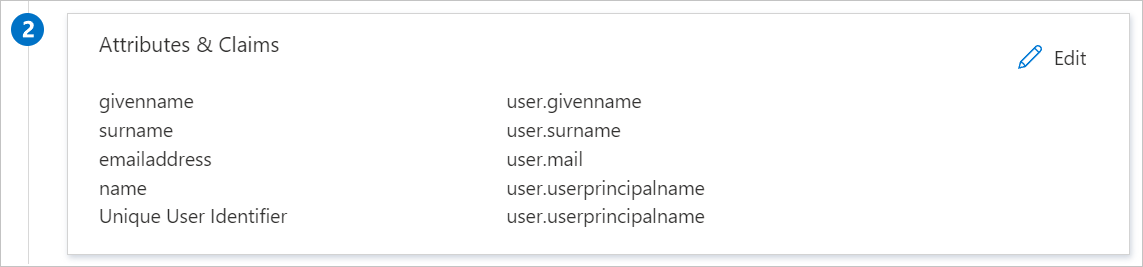
Além do indicado acima, o aplicativo Cisco Expressway espera que mais alguns atributos sejam transmitidos novamente na resposta SAML, os quais são mostrados abaixo. Esses atributos também são pré-populados, mas você pode examiná-los de acordo com seus requisitos.
Nome Atributo de Origem uid user.onpremisessamaccountname Na página Configurar logon único com SAML, na seção Certificado de autenticação SAML, encontre XML de metadados de federação e selecione Baixar para baixar o certificado e salvá-lo em seu computador.
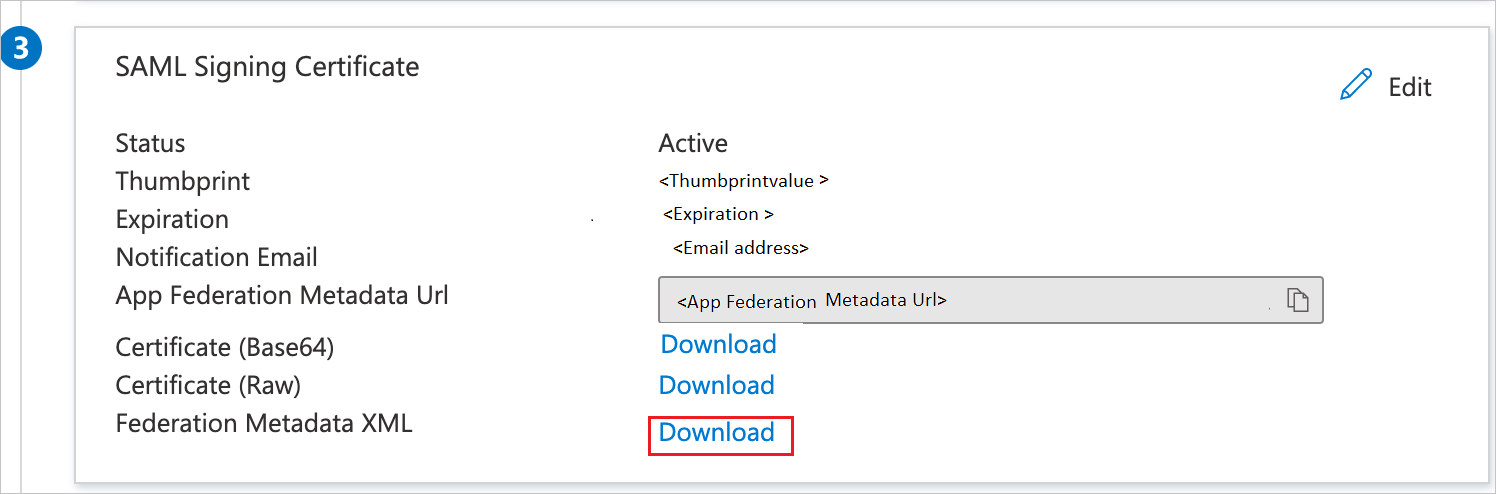
Na seção Configurar o Cisco Expressway, copie as URLs apropriadas de acordo com suas necessidades.

Configurar o SSO do Cisco Expressway
Para configurar o logon único no lado do Cisco Expressway, é necessário enviar o XML de Metadados de Federação baixado e as URLs apropriadas copiadas para a equipe de suporte do Cisco Expressway. Eles definem essa configuração para ter a conexão de SSO de SAML definida corretamente em ambos os lados.
Criar um usuário de teste do Cisco Expressway
Nesta seção, você criará um usuário chamado Brenda Fernandes no Cisco Expressway. Trabalhe com a equipe de suporte do Cisco Expressway para adicionar os usuários à plataforma do Cisco Expressway. Os usuários devem ser criados e ativados antes de usar o logon único.
Testar o SSO
Nesta seção, você vai testar a configuração de logon único do Microsoft Entra com as opções a seguir.
Clique em Testar este aplicativo. Isso redirecionará você à URL de Logon do Cisco Cloud, na qual você poderá iniciar o fluxo de logon.
Acesse diretamente a URL de Logon do Cisco Expressway e inicie o fluxo de logon nela.
Você pode usar os Meus Aplicativos da Microsoft. Ao clicar no bloco do Cisco Expressway em Meus Aplicativos, você será redirecionado à URL de Logon do Cisco Expressway. Para obter mais informações, consulteMeus Aplicativos do Microsoft Entra.
Recursos adicionais
Próximas etapas
Depois de configurar o Cisco Expressway, você poderá impor o controle de sessão, que fornece proteção contra exportação e infiltração dos dados confidenciais da sua organização em tempo real. O controle da sessão é estendido do acesso condicional. Saiba como impor o controle de sessão com o Microsoft Cloud App Security.